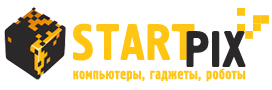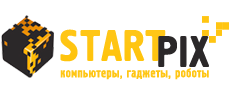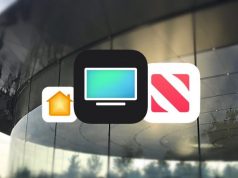Бывают такие моменты, когда у нас на ноутбуке попросту не работает камера. То ли она еще не настроена на новом приобретении, либо перестала работать та, которая ранее уже работала. Вот перечисление вариантов, когда может не устраивать работа камеры на ноутбуке:
- Зачастую, при покупке нового ноутбука камера вообще не работает. В этом случая ее нужно настроить.
- Ваша камера работает не совсем корректно, то есть изображение вверх ногами, картинка бесцветна и так далее.
- Иногда попадались случаи, когда камера работала в нормальном режиме, однако качество картинки оставляло желать лучшего.
- Ваша камера работает безупречно, однако вы хотите расширить ее функционал. К примеру делать фото, или обрезать видео.
Существует еще масса проблем, которые ставят перед собой пользователи, используя веб камеру, однако эти — самые распространенные.
Как заставить работать веб камеру на новом ноутбуке
Если вы на своем ноутбуке еще ни разу не пользовались камерой, но захотели это сделать, убедитесь сначала в том, что она установлена как оборудование в вашем программном обеспечении. Для этого проделываем следующие действия:
- На рабочем столе кликаем правой клавишей по значку «Мой компьютер», из того списка, что высветился, находим и выбираем пункт «Управление».
- В колонке слева вы должны заметить директорию «Диспетчер устройств»- нажимаем на него, после чего в правой колонке отмечаем крестиком надпись «Устройства обработки изображений». Если камера установлена, то по идеи она должна быть в этой директории.
В любом случаи, есть она там есть или нет, нужно выполнить действия, которые указанные в пункте «универсальные лечебные процедуры» (Это установка или замена драйверов на вашу веб камеру).
— Для того, чтобы удалить все драйвера, повторяем процедуру указанную выше, после чего дважды кликнем по названию вашей камеры и нажимаем кнопку «Удалить», во вкладке «Драйвер». После чего подтверждаем удаление.
— Если у вас нет драйверов или вы их только-что удалили, вам следует установить новые. Для этого вставьте диск с драйверами в ноутбук и установите пакеты драйверов из папки «Webcam». Диск должен идти с самим ноутбуком, однако если он отсутствует, скачайте все драйвера с официального сайта производителя ноутбука.
Как устранить проблемы с некорректной работой камеры (изображение вверх ногами и тому подобное).
Зачастую причиной такого конфуза — является збой в работе драйверов. По-этому проделайте процедуру, указанную выше. Если установка новых драйверов не помогла, обратитесь в сервисный центр, тогда как это уже проблема с оборудованием.
Как сделать качество картинки на камере лучше (в том случае, если оно отвратительное).
Качество картинки — это уже проблемы с самой камерой, поэтому вам нужно ее либо заменить, либо купить новую вебку в любом магазине электроники. Там вы уже подберете то качество, которое вам нужно.
Как расширить функциональны возможности вашей камеры
Для этого вам понадобится установка специальных программ. Зачастую это софт, который вы можете скачать от официальных поставщиков ваших операционных систем.